Ruční nastavení tiskové hlavy
Pokud nejsou výsledky tisku po automatickém nastavení polohy tiskové hlavy uspokojivé, nastavte polohu tiskové hlavy ručně.
 Poznámka
Poznámka
- Podrobnosti o nastavení tiskové hlavy viz Nastavení tiskové hlavy.
Připravte si: tři listy běžného papíru formátu A4 nebo Letter
-
Zkontrolujte, zda je přístroj zapnutý.
-
Do kazety 2 vložte tři listy běžného papíru velikosti A4 nebo Letter.
Po vložení kazety do zařízení se na dotykové obrazovce otevře obrazovka pro registraci informací o papíru. V nabídce Vel. str. (Page size) vyberte možnost A4 nebo Letter, v nabídce Typ (Type) vyberte možnost Běžný papír (Plain paper) a klepněte na tlačítko Registrovat (Register).
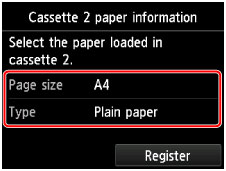
Jakmile se na obrazovce zobrazí zpráva, dokončete registraci podle uvedených pokynů.
-
Uchopte výstupní zásobník na papír z obou stran a opatrně jej otevřete.
Nástavec výstupního zásobníku se vysune automaticky při otevření výstupního zásobníku na papír.
-
Roztáhněte podpěru pro výstup papíru.
 Důležité
Důležité- Nezapomeňte zavřít vodítko nástavce pro disky, je-li otevřené.
-
Cvrnkněte na obrazovku DOMŮ a potom klepněte na možnost
 Nastavení (Setup).
Nastavení (Setup).Zobrazí se obrazovka nabídky nastavení.
-
Klepněte na položku
 Údržba (Maintenance).
Údržba (Maintenance).Zobrazí se obrazovka Údržba (Maintenance).
-
Klepněte na položku Ruční nastavení hlavy (Manual head alignment).
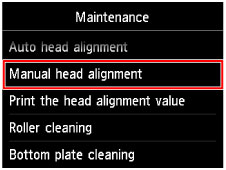
Zobrazí se potvrzovací obrazovka.
 Poznámka
Poznámka- Chcete-li vytisknout stávající hodnoty nastavení polohy tiskové hlavy, vyberte položku Tisk hodnoty nastavení hlavy (Print the head alignment value).
-
Klepněte na tlačítko Ano (Yes).
Zařízení vytiskne vzor nastavení tiskové hlavy.
 Důležité
Důležité- Během tisku neotvírejte ovládací panel.
-
Jestliže se zobrazí zpráva „Byly vzorky vytištěny správně? (Did the patterns print correctly?)“, ověřte, že byly vzorky vytištěny správně, a klepněte na tlačítko Ano (Yes).
-
Zprávu potvrďte klepnutím na tlačítko Další (Next).
Zobrazí se vstupní obrazovka hodnot nastavení pozice tiskové hlavy.
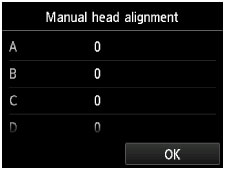
-
Prohlédněte si první vzor, klepněte na sloupec A a zkontrolujte vytištěné vzory. Poté klepněte na číslo vzoru ze sloupce A, na kterém jsou nejméně zřetelné svislé pruhy.
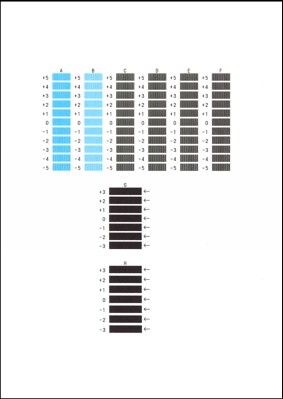
 Poznámka
Poznámka-
Pokud je obtížné vybrat nejlepší vzor, vyberte alespoň nastavení, u kterého jsou nejméně zřetelné svislé pruhy.
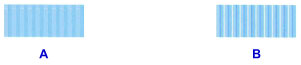
A: Nejméně zřetelné svislé pruhy
B: Zřetelnější svislé pruhy
-
-
Stejným způsobem zadejte čísla vzorků ve sloupcích B až H a potom klepněte na tlačítko OK.
Ve sloupcích G a H vyberte nastavení, ve kterém jsou na místě označeném šipkou nejméně patrné vodorovné pruhy.
 Poznámka
Poznámka-
Pokud je obtížné vybrat nejlepší vzor, vyberte nastavení, u kterého jsou nejméně zřetelné vodorovné pruhy.

C: Nejméně zřetelné vodorovné pruhy
D: Zřetelnější vodorovné pruhy
-
-
Zprávu potvrďte klepnutím na tlačítko OK.
Zařízení vytiskne druhý vzorek.
 Důležité
Důležité- Během tisku neotvírejte ovládací panel.
-
Prohlédněte si druhý vzor, klepněte na sloupec I a zkontrolujte vytištěné vzory. Poté klepněte na číslo vzoru ze sloupce I, na kterém jsou nejméně zřetelné svislé pruhy.
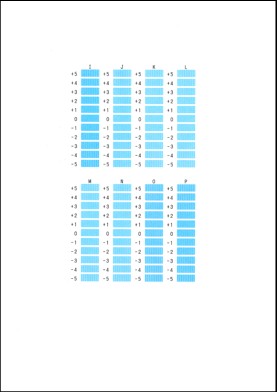
 Poznámka
Poznámka-
Pokud je obtížné vybrat nejlepší vzor, vyberte alespoň nastavení, u kterého jsou nejméně zřetelné svislé pruhy.
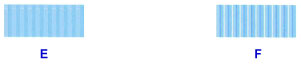
E: Nejméně zřetelné svislé pruhy
F: Zřetelnější svislé pruhy
-
-
Stejným způsobem zadejte čísla vzorků ve sloupcích J až P a potom klepněte na tlačítko OK.
-
Zprávu potvrďte klepnutím na tlačítko OK.
Zařízení vytiskne třetí vzorek.
 Důležité
Důležité- Během tisku neotvírejte ovládací panel.
-
Prohlédněte si třetí vzor, klepněte na sloupec a a zkontrolujte vytištěné vzory. Poté klepněte na číslo vzoru ze sloupce a, na kterém jsou nejméně zřetelné vodorovné pruhy.
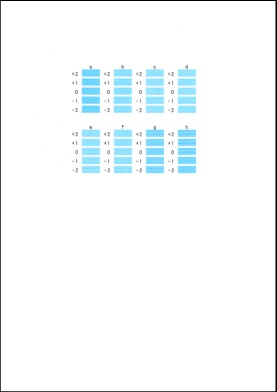
 Poznámka
Poznámka-
Pokud je obtížné vybrat nejlepší vzor, vyberte nastavení, které produkuje nejméně zřetelné vodorovné bílé pruhy.
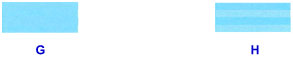
G: Nejméně zřetelné vodorovné pruhy
H: Zřetelnější vodorovné pruhy
-
-
Stejným způsobem zadejte čísla vzorků ve sloupcích b až h a potom klepněte na tlačítko OK.
-
Po zobrazení zprávy o dokončení klepněte na tlačítko OK.

